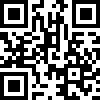下面分步骤说下:
素材人物,斯嘉丽,是不是超酷呢~

1.如果素材不是白底需要抠图,略去不说,复制一层,去色(Ctrl+shift+U)。

观察一下因为我们要实现的效果有点类似绘画,所以需要对比度大一些,调整曲线尽量使中间色调少一些,明暗的区分明显点,调的像下面这个就差不多了。

数值如下:

大家可以自己试着弄一下。
2. 开始堆素材。百度搜索“墨迹“。

就是这些,直接一块一块的截图往图片上做正片叠底,老实说这一步做的时候,如果不较真并不需要注意太多内容,唯一需要注意的是:不要遮盖到面部和一些主要细节部分。

较真是什么意思?就像你给出的例子里的那些用到了不少墨水滴下来的效果,滴的方向要保持一致,还有出现墨迹的地方应该相对集中在原图中黑色比较重的地方,诸如此类的细节,在做的过程中需要调整使之看起来舒服。我在这里只提供下思路,细节就从简了(好啦,你们知道是因为我懒)

3. 新建一层,选取高光(按Ctrl+alt+2这个快捷键),此时图片中就建立了选区了,然后反选(Ctrl+shift+i),就是选择图形中的暗部了,最后再建立一个蒙版。

找到一个水彩素材,这里就随意找了一张(素材来源:百度图片搜索:水彩质感)大家直接下载即可

应用刚刚的蒙版。将图层二的蒙版按住Alt拖到水彩层上就可以了

最后在这个上面加一些文字,新鲜出炉的图片就做出来了,真的只有几步哦,若有不懂的请留言哦~